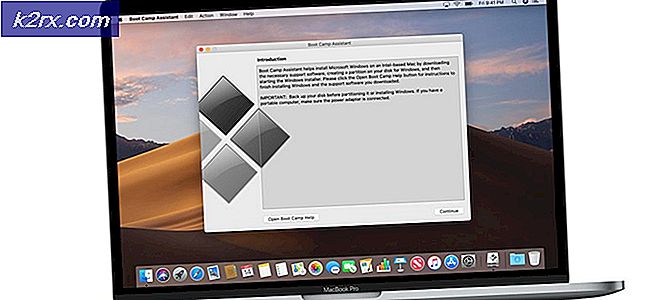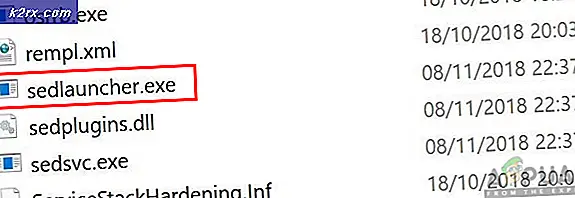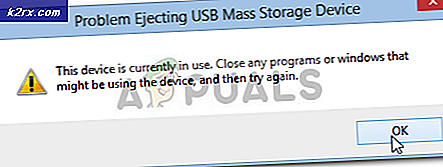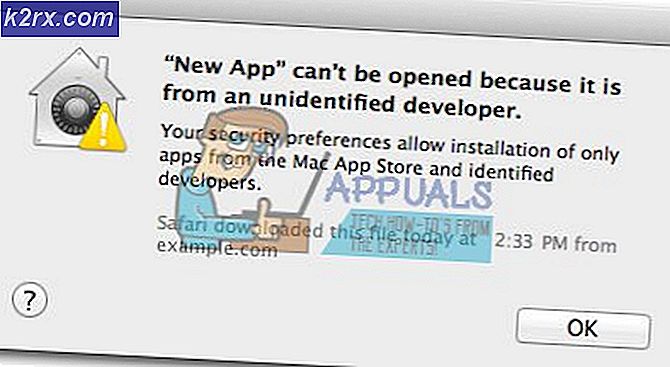Fix: Cydia Impactor fungerer ikke
Cydia Impactor er et GUI-verktøy utviklet for arbeid med mobile enheter. Verktøyet brukes mest til å kjøre IPA-filer på iOS- og APK-filene. Verktøyet kan brukes med Windows, Mac og Linux. IOS og Android har sikkerhetsprotokoller som ikke tillater at brukerne sideloaderer bestemte IPAer og APK-er. Derfor brukes Cydia Impactor som en gjennomgang for disse protokollene.
Imidlertid har det nylig kommet mange rapporter om brukere som ikke kan bruke programvaren med Windows, Linux og Mac. I denne artikkelen vil vi diskutere noen av årsakene til at denne feilen kan utløses, og gi deg levedyktige løsninger for å sikre fullstendig utryddelse av problemet.
Hva forhindrer Cydia Impactor i å fungere?
Det er mange grunner som kan forhindre at applikasjonen fungerer, og noen av de vanligste er oppført nedenfor:
Nå som du har en grunnleggende forståelse av problemets natur, vil vi gå videre mot løsningene. Forsikre deg om å prøve å implementere disse løsningene i den spesifikke rekkefølgen de ble levert i.
Løsning 1: Gi administrative rettigheter
Hvis de administrative rettighetene ikke blir gitt, kan det hende at enkelte elementer i programvaren ikke fungerer som de skal. Derfor vil vi i dette trinnet gi administratorrettighetene til programvaren. For det:
- Navigere til installasjonskatalogen til programvaren.
- Høyreklikk på programvarens kjørbarhet som du bruker til å starte den, og velg "Eiendommer“.
- Klikk på "Kompatibilitet”-Fanen og sjekk“Kjør som administrator”-Boksen.
- Klikk på “Søke om”Og deretter på“OK“
- Løpe søknaden og Sjekk for å se om problemet vedvarer.
Løsning 2: Endring av kompatibilitetsinnstillinger
I noen tilfeller kan programvaren forårsake konflikter med Windows 10-operativsystemet som kan forhindre at det starter riktig. Derfor vil vi i dette trinnet endre programvarens lanseringsinnstillinger for å kjøre den i kompatibilitetsmodus for et eldre operativsystem. For det:
- Navigere til installasjon katalog over programvaren.
- Ikke sant–klikk på kjørbar som du bruker til å starte programvaren og velge “Eiendommer”
- Klikk på "Kompatibilitet”-Fanen, Sjekk den “Kjør dette programmet i kompatibilitetsmodus for”-Boksen og klikk på rullegardinmenyen.
- Å velge “Windows 7”Fra listen over alternativer, klikk på“Søke om”Og deretter på“OK“.
- Løpe programvaren og Sjekk for å se om problemet vedvarer.
Løsning 3: Se etter oppdateringer
For at programvaren skal fungere riktig med de nyere versjonene av IOS og Android, må den oppdateres til den nyeste versjonen. Derfor vil vi i dette trinnet sjekke om utvikleren har gitt ut en oppdatering av programvaren. For det:
- Åpen de Cydia Impactor-applikasjon på skrivebordet ditt og klikk på “Impactor”Øverst til venstre i vinduet.
- Klikk på "Se etter oppdateringer”-Knappen for å starte kontrollen.
- Hvis det er oppdateringer tilgjengelig, blir de lastet ned, og du blir det bedt om for å installere dem.
- Etter oppdatering, prøv å løpe programvaren og Sjekk for å se om problemet vedvarer.
Løsning 4: Endre konto Windows 10
Når du er logget på med Microsoft-kontoen, er visse aktiviteter som er et sikkerhetsbrudd forbudt. Selv om du ikke har logget på Microsoft-kontoen bare bruker en frakoblet konto, støter programvaren noen ganger på en feil der den slutter å fungere for en bestemt konto på PC-en. For å fikse det:
- Klikk på "Startmeny”-Knappen og velg“Innstillinger" ikon.
- I innstillingene klikker du på “Kontoer”-Knappen.
- Å velge den “Familie og andre mennesker" fra venstre rute og klikk på “Legg til noen andre til denne PC-en“.
- Klikk på "Jeg har ikke denne personens påloggingsinformasjon"Og velg"Legg til en bruker uten Microsoft-konto" omgivelser.
- Tast inn de legitimasjon for kontoen du vil opprette og klikk på “Neste“.
- Når kontoen er opprettet, klikk på regnskap og velg “Endring regnskap type" Alternativ.
- Klikk på fall ned og velg “Administrator”Fra alternativene.
- Klikk på “OK”Og skilt ut av det nåværende regnskap.
- Skilt–i til ny regnskap, løpe søknaden og Sjekk for å se om problemet vedvarer.